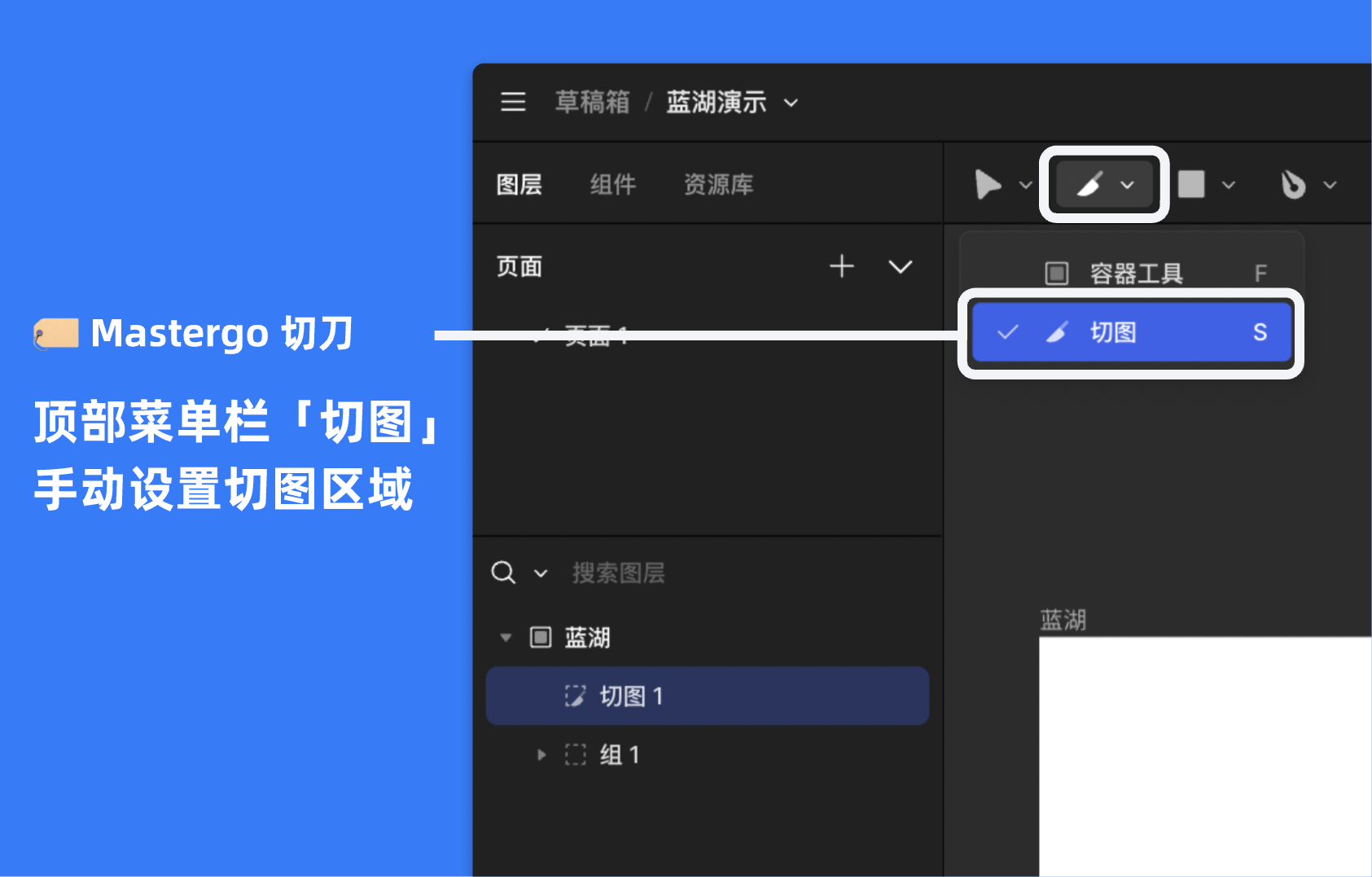通常情况下,设计师标记切图后,需要下载切图,手动打包发送给工程师,每次更新都需要打包,来回传输费时费力效率低。
设计师将设计图切图后上传至「蓝湖」,「蓝湖」能够自动识别标记好的切图,工程师一键下载即可,随时下载最新版,简单快捷。
Sketch 标记切图
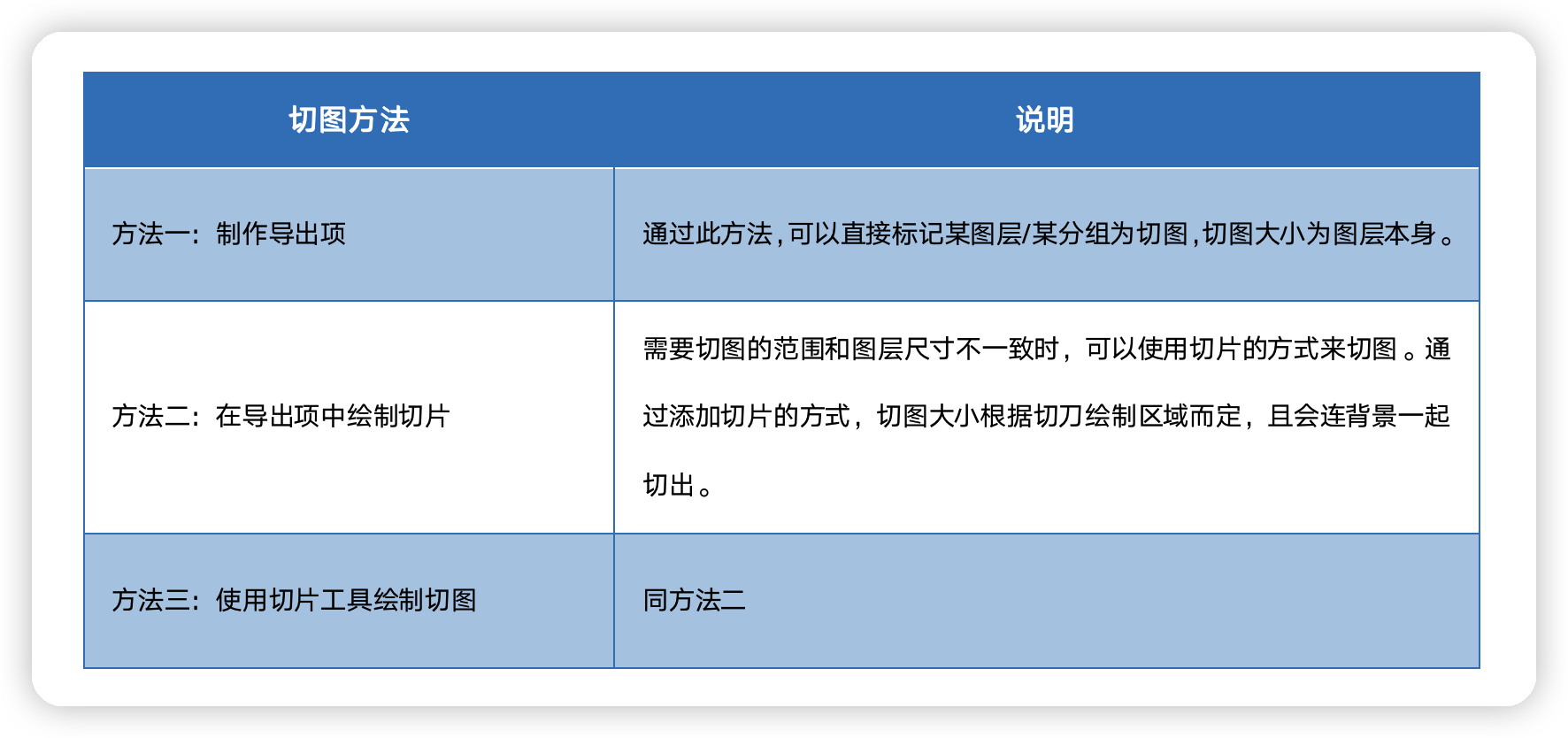
方法一:制作导出项
选中图层后,右侧栏勾选制作导出项,即可完成标记,上传蓝湖后该图层会被自动识别为切图。
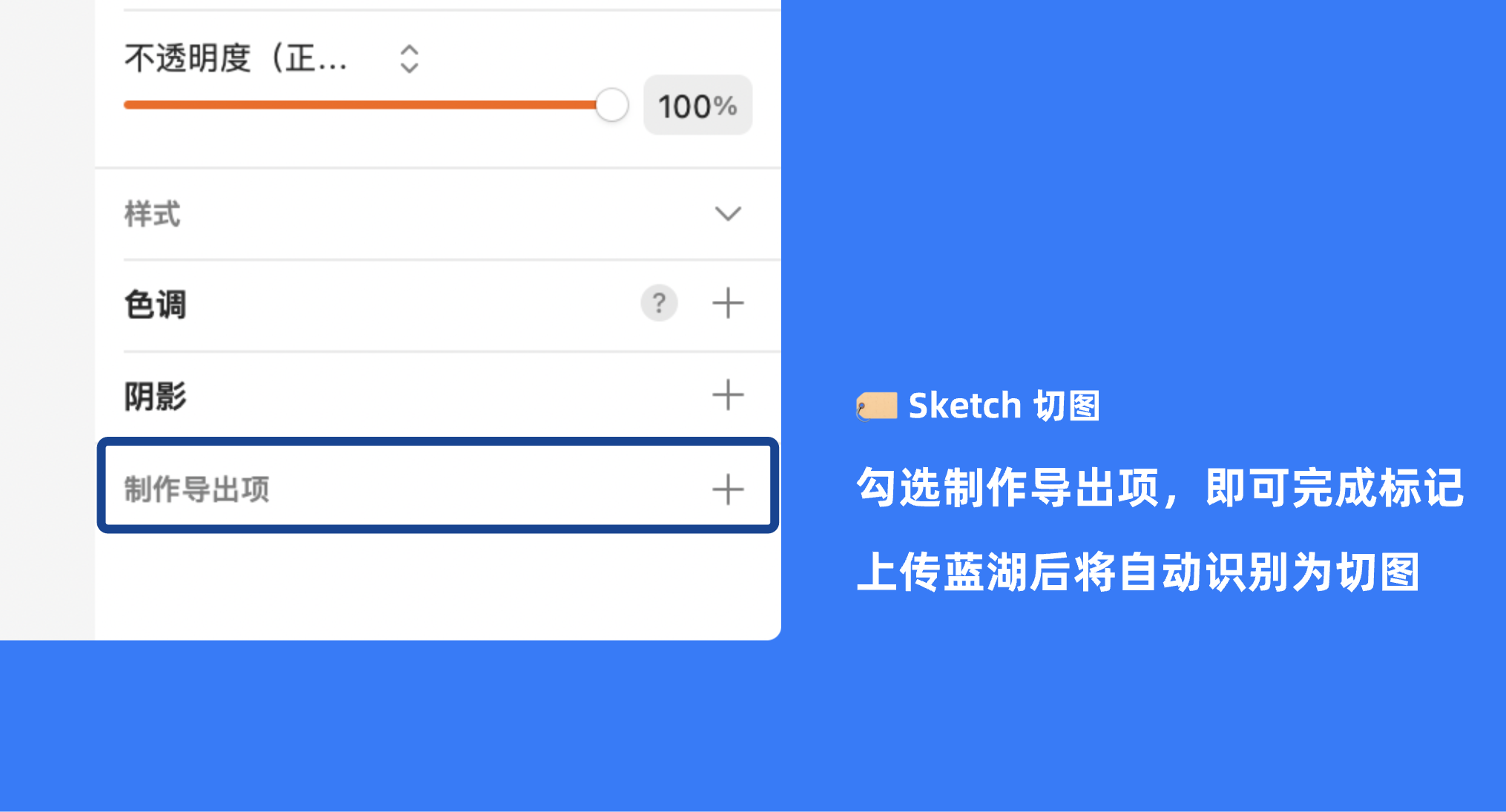
方法二:在导出项中绘制切片
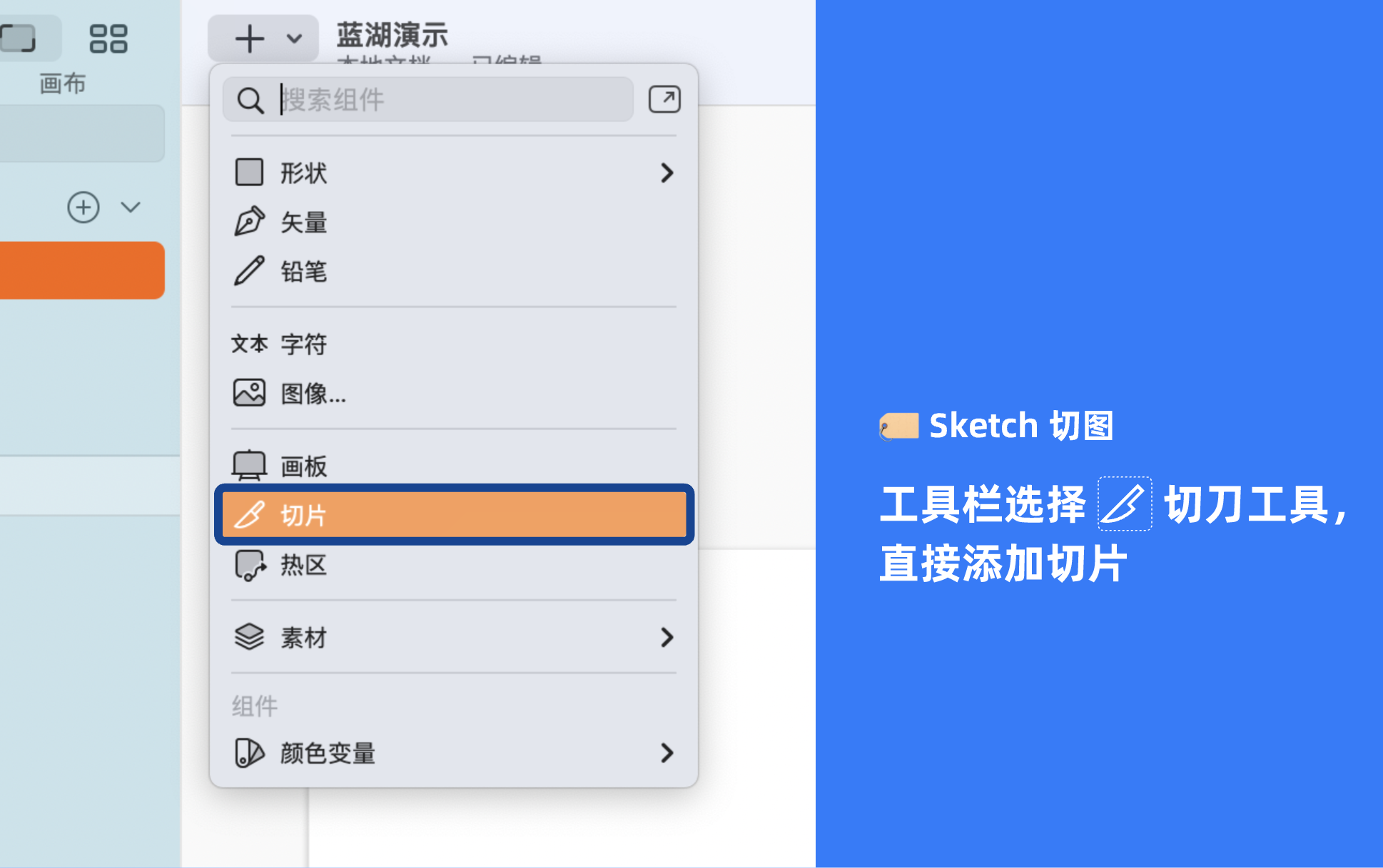
方法三:使用切片工具绘制切图

Photoshop 标记切图
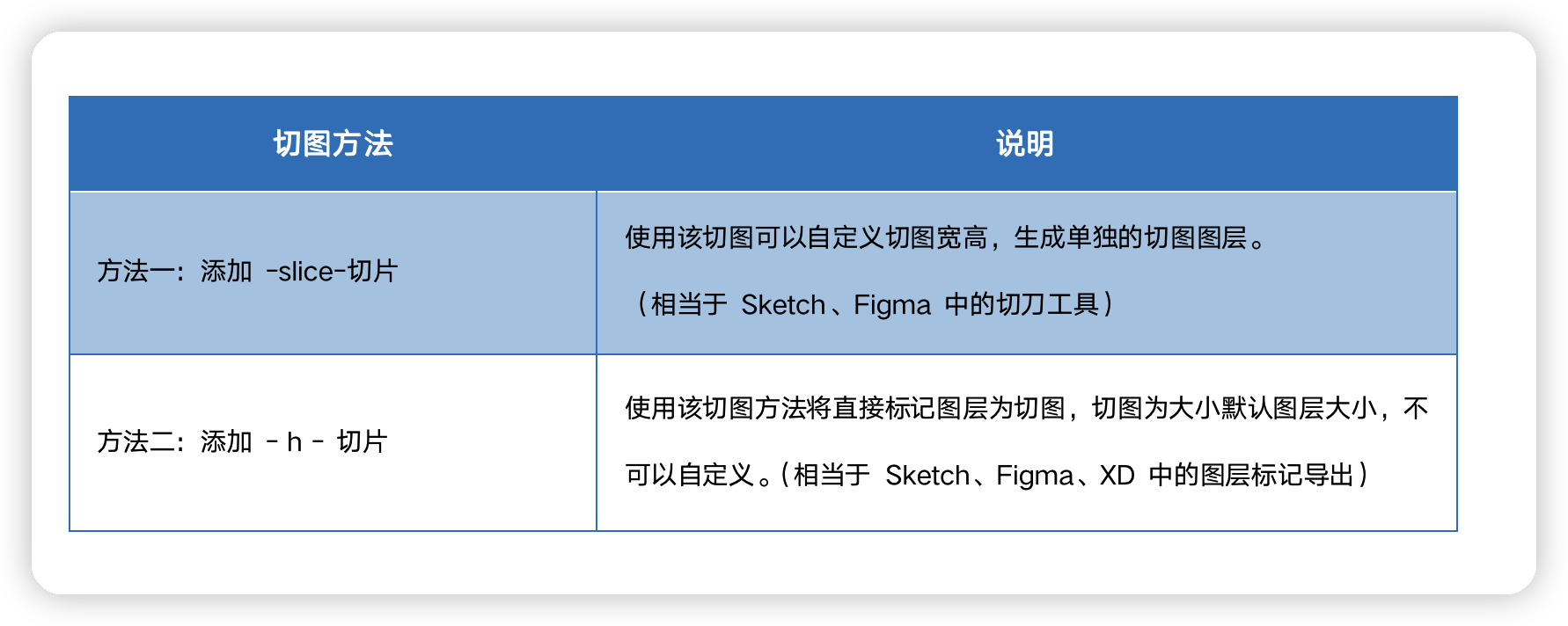
方法一:添加 -slice-切片
选择蓝湖插件弹窗中的【切图】栏,点击绿色按钮【标记为切图】即可生成切图图层,上传到蓝湖(lanhuapp.com) 即可查看和下载切图。
Tips
设置切图的图层或组,不可重复嵌套。
数值是可选的,如果不填数值则默认使用当前图层内容的大小。如果大小不是自己想要的,可自定义修改。
【显示切图区域】默认勾选,取消勾选后,即可隐藏切图区域,该切图区域隐藏后,不影响切图的上传。

方法二:添加 -h- 切片
① 插件弹窗右上角 - 勾选“切图标记方式切换”,打开新的切图看板
② 选中切图图层,点击按钮“标记为切图” ,即可完成标记,上传到蓝湖(lanhuapp.com) 即可查看和下载切图。
Tips - h - 切片方不可自定义切图大小,- slice - 的切片可以自定义

Adobe XD 标记切图
选择需要标记为切图的图层,在 Adobe XD 的组或图层上,点击【批量导出标记】后,即可完成切图设置。
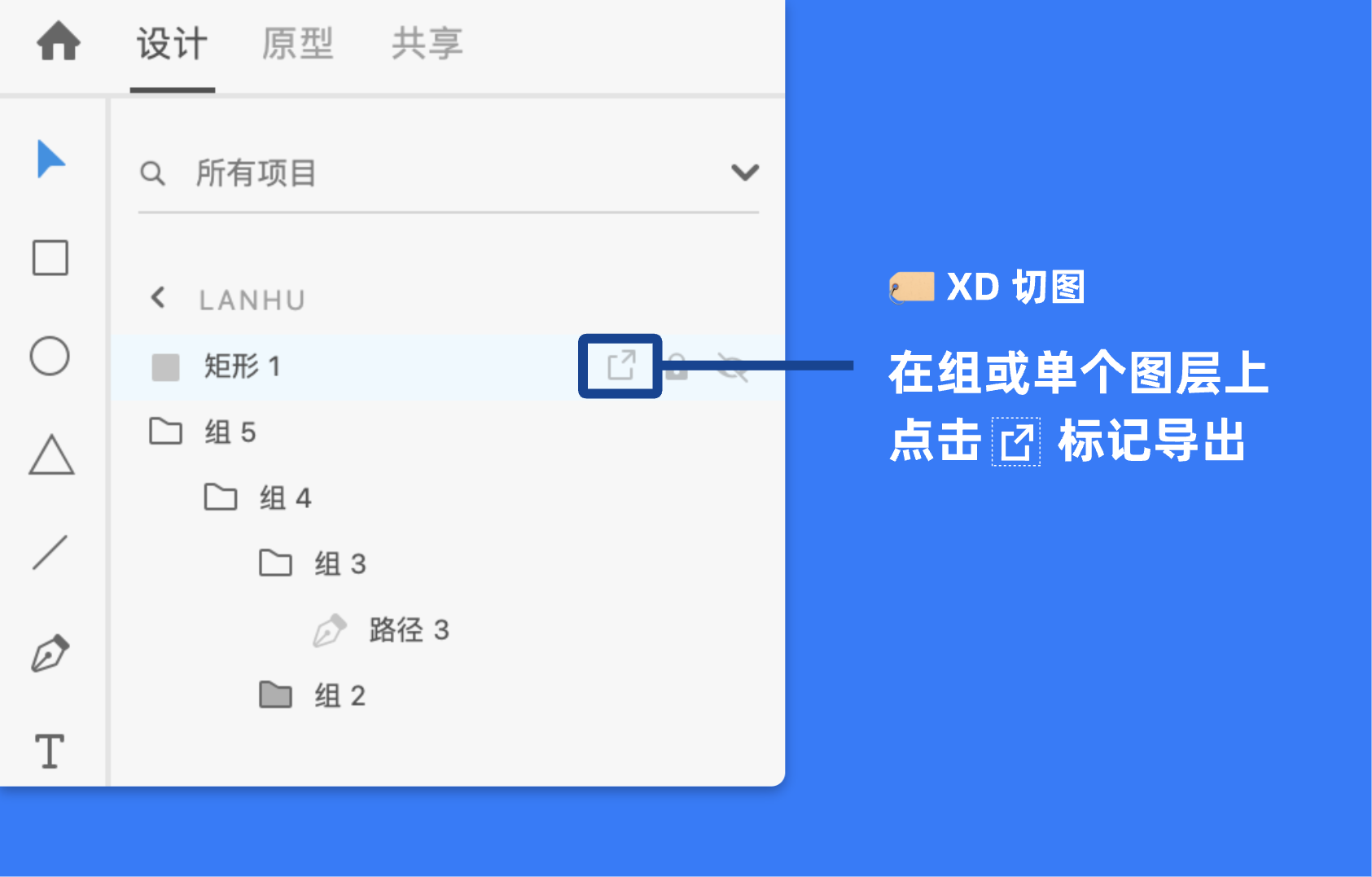
Tips
选中图标和矩形,点击右键或快捷键 Ctrl / Command + G ,将二者合并为一个组。
在「矩形」图层里,取消勾选「填充」和「边界」,使其为一个透明的图层。
在编组上「添加导出标记」,设置切图,通过蓝湖的插件上传到蓝湖,即可实现自定义切图。
Figma 标记切图
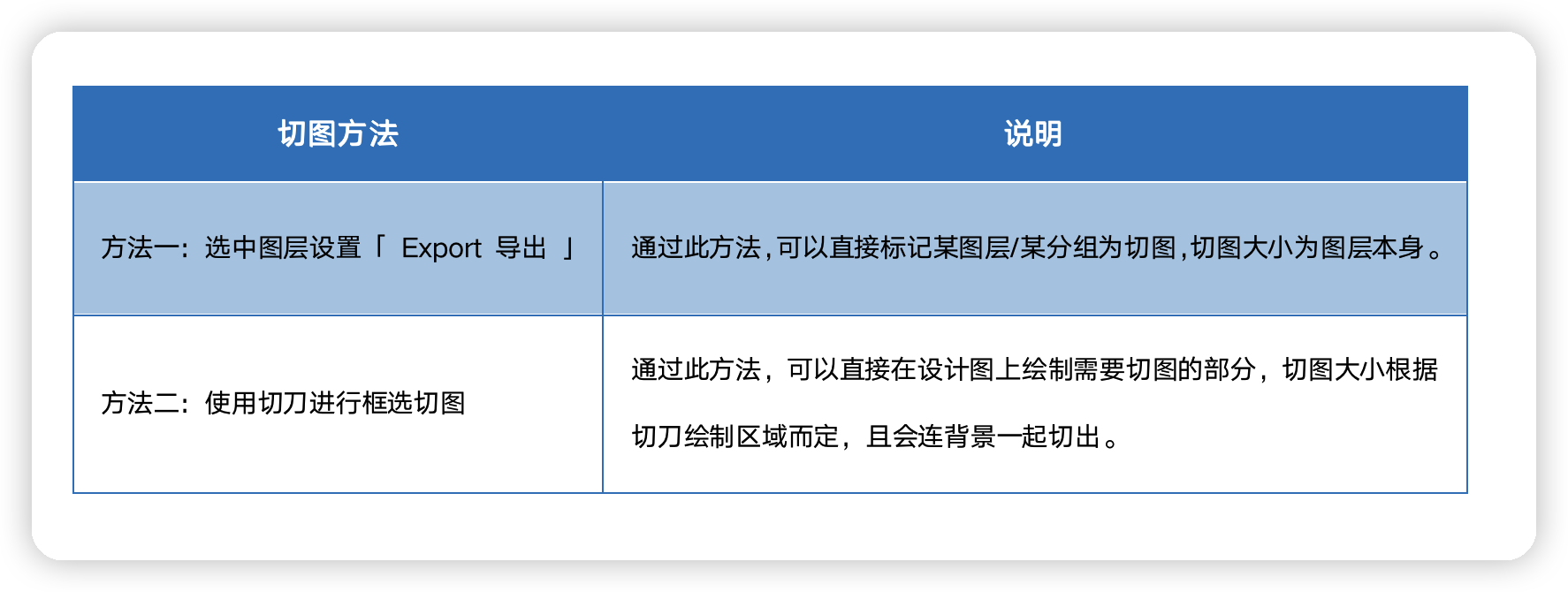
方法一:选中图层标记「 Export 导出 」
选中目标图层在右侧信息面板里设置「Export(导出)」,切图就设置成功了,不需要再单独设置其他倍数,上传到蓝湖(lanhuapp.com) 即可查看和下载切图。
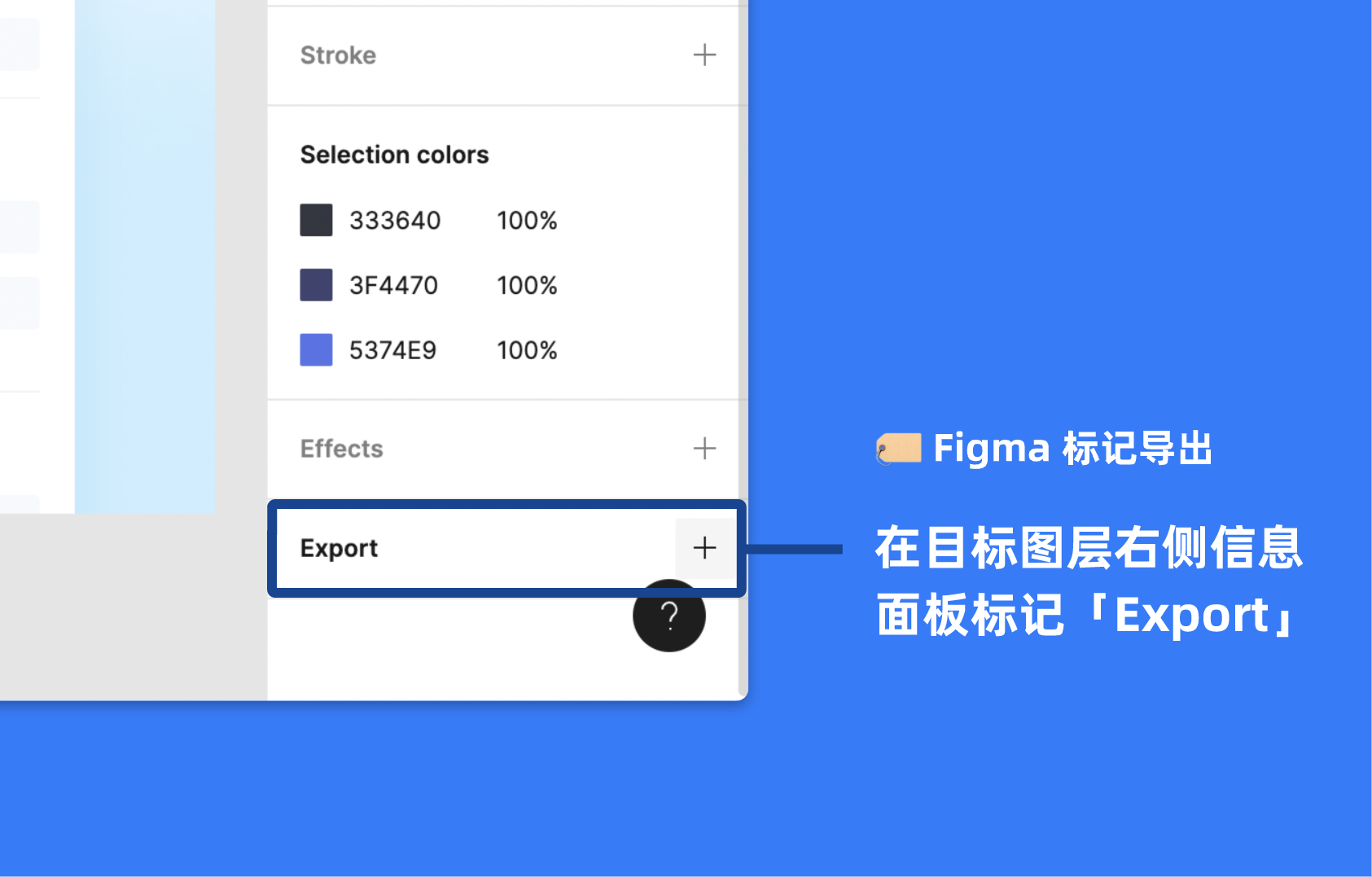
方法二:切刀添加切片
需要切图的范围和图层尺寸不一致时,可以使用切片的方式来切图。点击顶部菜单栏Slice(切片)或快捷键「S」 ,手动设置切图区域之后,上传至蓝湖(lanhuapp.com) 即可查看和下载切图。
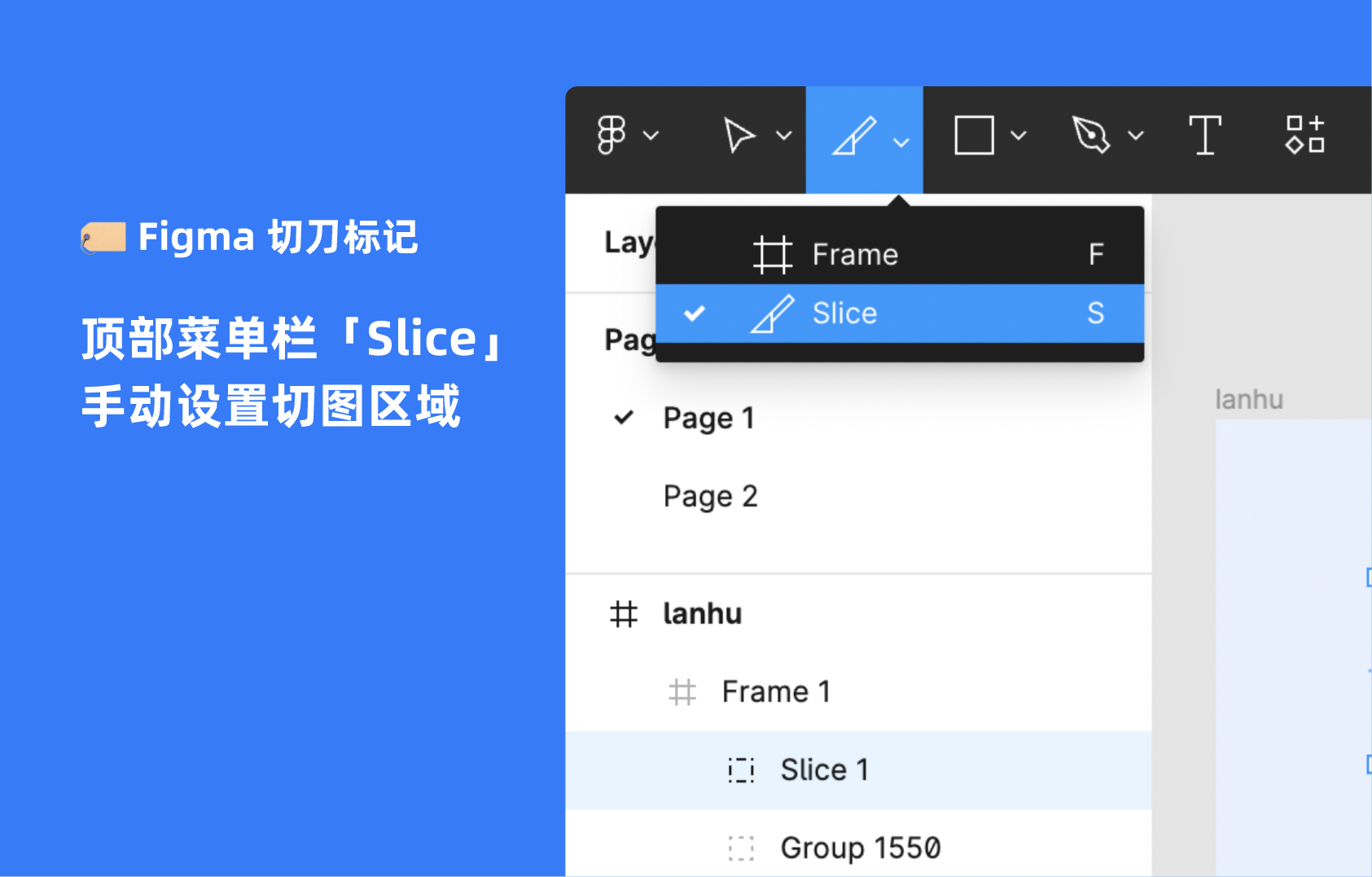
MasterGo 标记切图
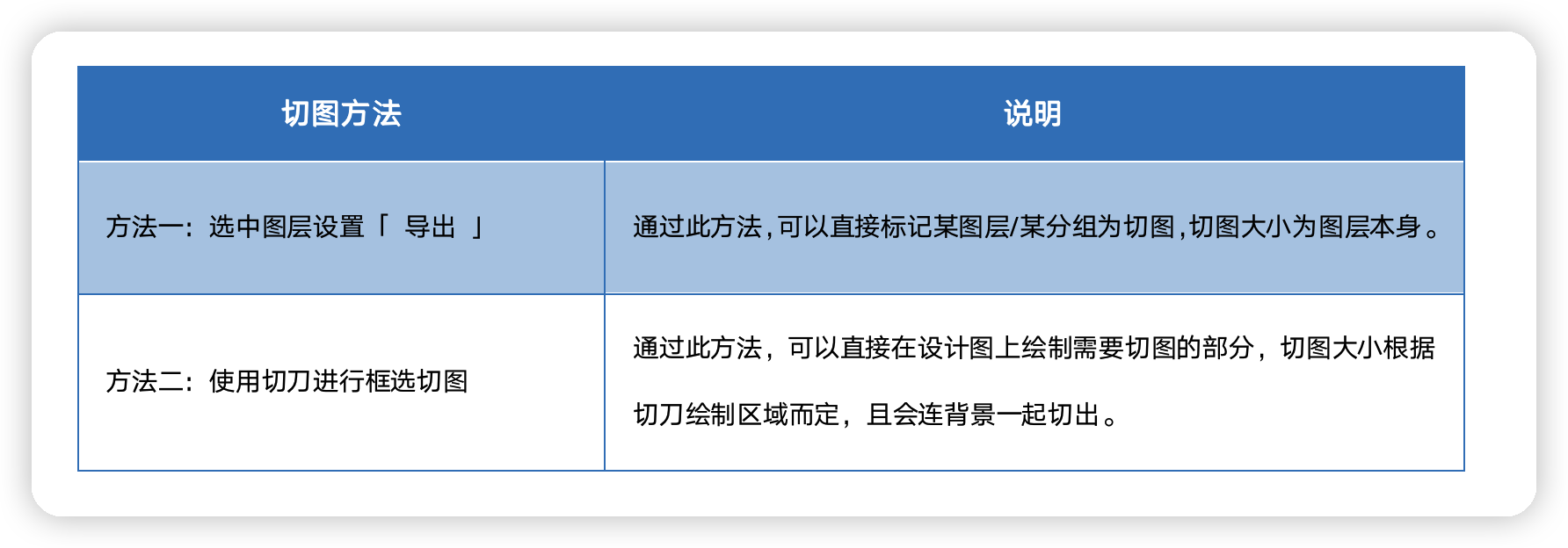
方法一:选中图层标记导出
选中目标图层在右侧信息面板里设置「导出」,切图就设置成功了,不需要再单独设置其他倍数,上传到蓝湖(lanhuapp.com) 即可查看和下载切图。
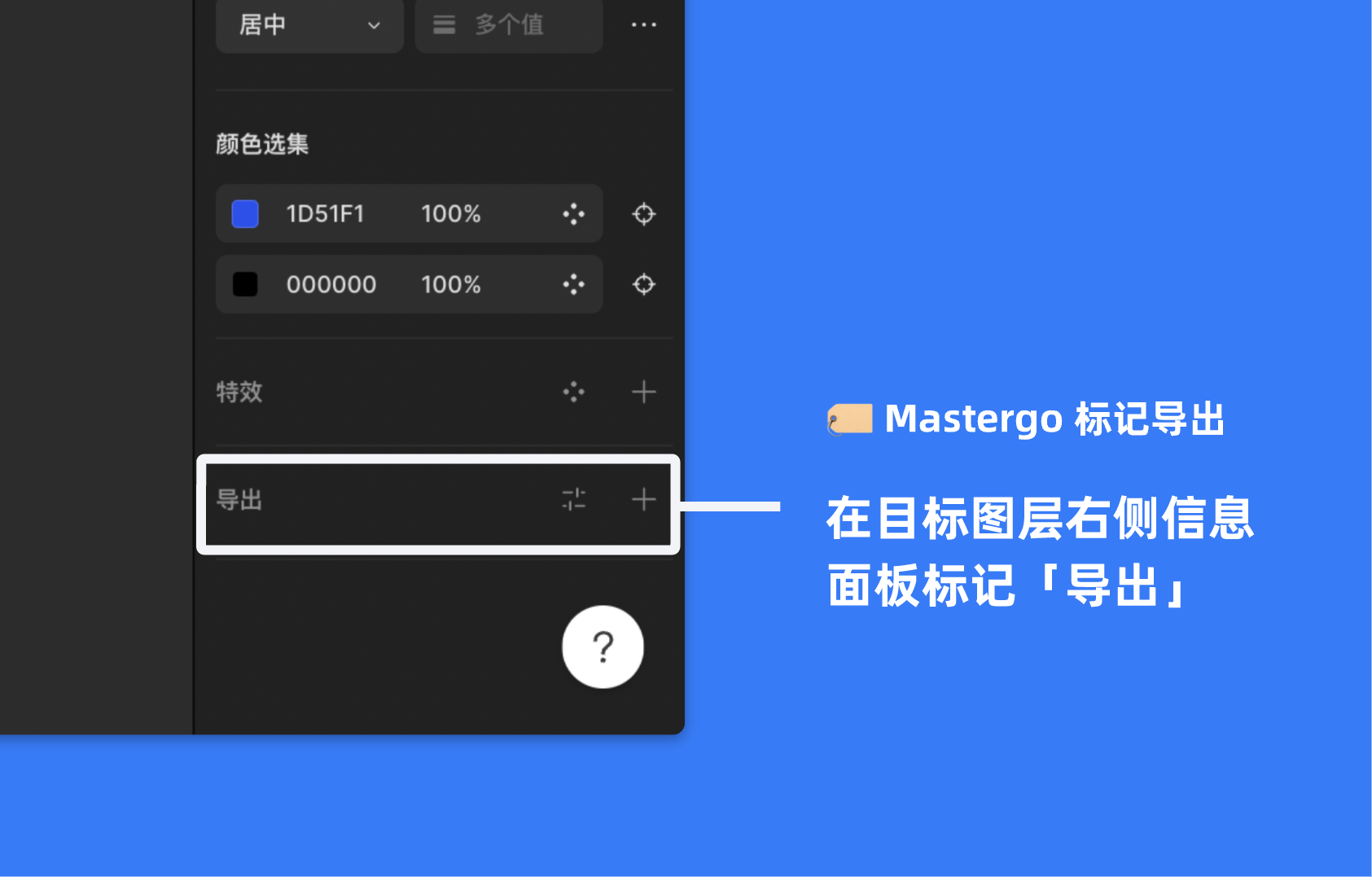
方法二:切刀添加切片
需要切图的范围和图层尺寸不一致时,可以使用切片的方式来切图。点击顶部菜单栏切图或快捷键「S」 ,手动设置切图区域之后,上传至蓝湖(lanhuapp.com) 即可查看和下载切图。